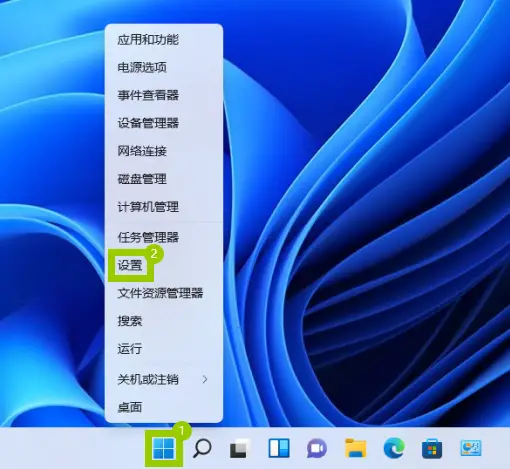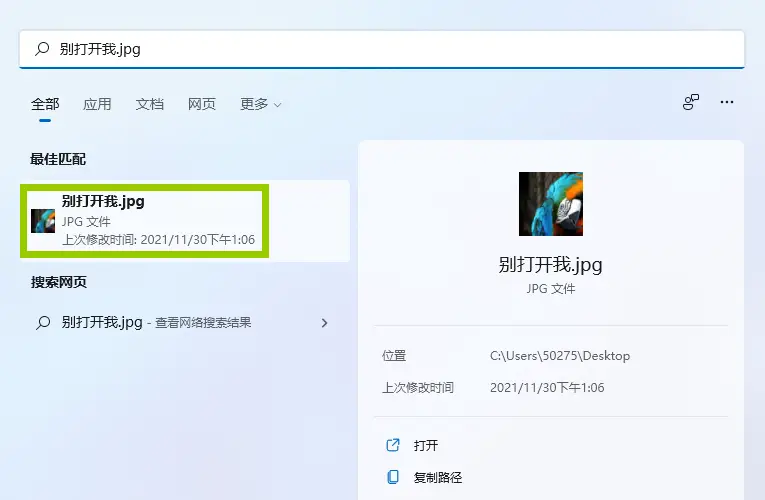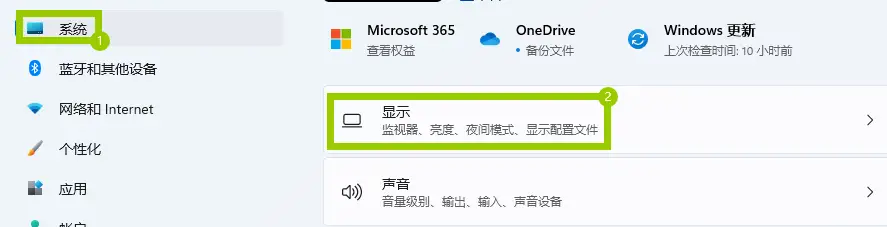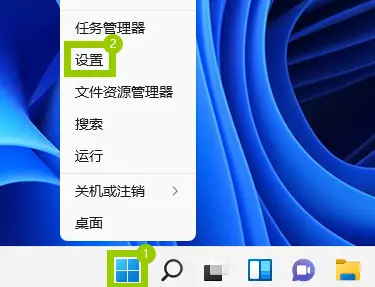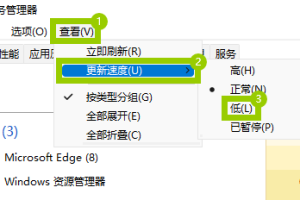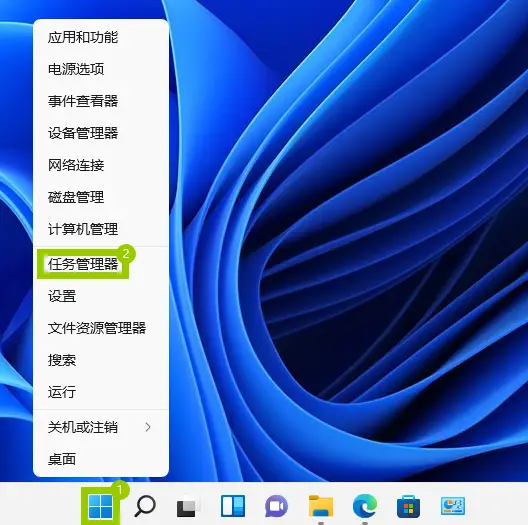目录
概述
当你在Windows 11上打开一个应用程序时,它默认以标准权限打开。如果你发现自己经常以管理员身份打开一个应用程序,你可以通过简单的设置跳过这个步骤,以后总是以管理员权限打开。
操作环境
操作系统:Windows11
操作步骤
方法一:打开应用程序的“属性”面板。
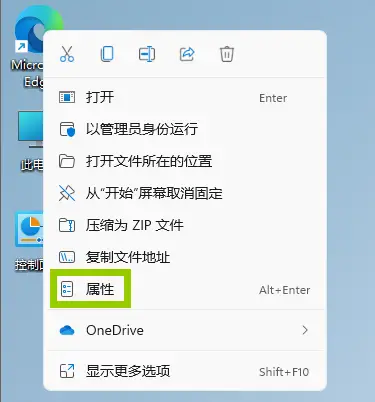
首先,你需要找到你想设置为永远以管理员权限打开的应用程序的可执行文件。
- 你可以在程序的安装路径中找到当前程序的启动文件,也可以是该应用程序的桌面快捷方式。
一旦你找到该文件,右键单击它并在显示出来的下拉菜单中点击“属性”选项,此时会弹出此文件的“属性”设置面板。
- 当你选中某个应用程序后直接按“Alt+Enter”快捷键也可以打开当前程序的“属性”设置面板。
- 如果你从文件资源管理器中的EXE文件打开该应用程序的属性菜单,你将默认进入“常规”选项卡。
- 如果你从桌面上的快捷方式打开该应用程序的属性菜单,你将默认进入“快捷方式”选项卡。
方法二:设置应用程序的默认打开权限。
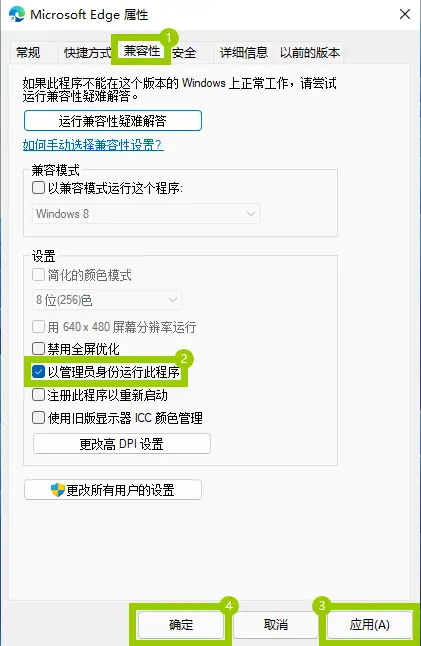
无论哪种方式,将属性面板中的选项卡切换到 “兼容性 “。
在 “兼容性 “选项卡的 “设置 “组中,选中 “以管理员身份运行此程序 “旁边的方框,然后点击 “应用 “按钮来应用这个新选项,最后点击 “确定 “来关闭窗口。
至此,当你下次运行该程序时,它将默认以管理员权限打开。
提示
- 从长远来看,使用此设置可以节省大量的时间和精力。
- 如果你的电脑上运行了很多程序,你需要快速查看电脑当前都运行了哪些程序,借助任务管理器可以快速查看。